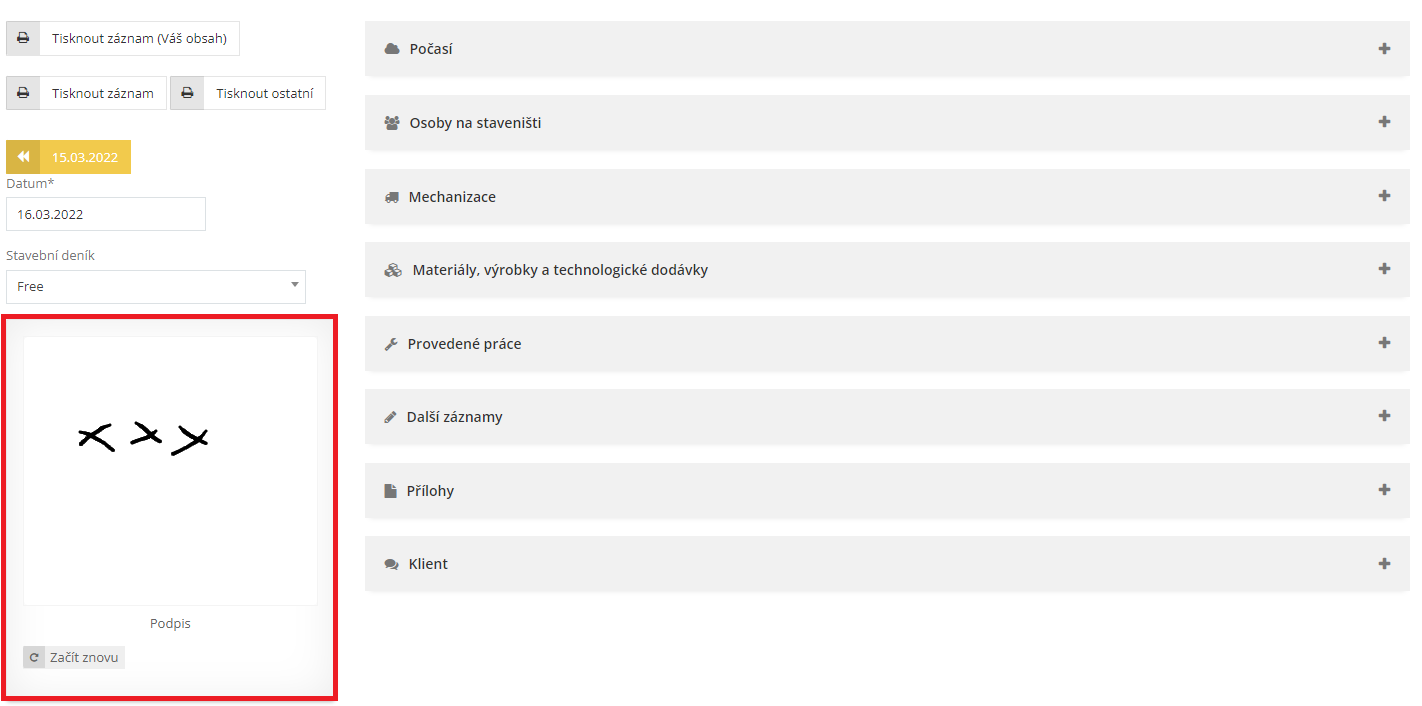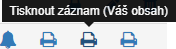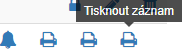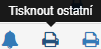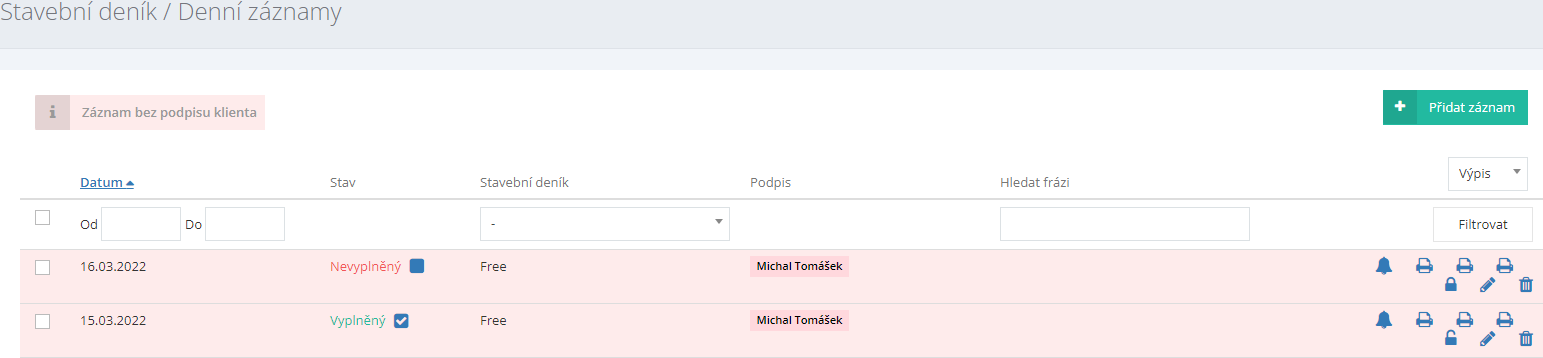Stavebný denník
Evidencia, zadávanie a úprava stavebných denníkov k vašim projektom. Všetky dáta sú uložené v aplikácii a môžete ich spravovať odkiaľkoľvek.
Stavebný denník je rozdelený nasledovne:
- Generálna časť
- Realizačnú a dodávateľskú časť
Oba diely sú prepojené a dáta sa prenášajú z časti realizačnej do časti generálnej.
Založenie nového stavebného denníka
Stavebný denník je možné zaviesť dvojakým spôsobom:
- Pri zakladaní Projektu môžete súčasne založiť Stavebný denník. Vykonáte tak zaškrtnutím “Vytvoriť stavebný denník”.
- V hlavnom menu kliknite na “Stavebný denník – Prehľad denníkov” av ľavej hornej časti obrazovky stlačte tlačidlo
.
Vyplnenie údajov stavebného denníka
V zobrazenom formulári "Základné informácie" doplňte nasledujúce pole:
- Názov nového denníka
- Firma zodpovedná za projekt
V časti formulára Identifikačné údaje stavby podľa projektovej dokumentácie doplňte:
- Projekt výberom z roletového menu projektov
Poznámka: Ak sa vám neponúka žiadny vhodný projekt, stlačte tlačidlo 
- Úsek - napr. parcela
- Okres
- Obec
- Miesto - napr. adresa
V zobrazenom formulári “Zúčastnené strany” doplňte jednotlivé subjekty. Uvedené polia sú textové. Uvádzajte identifikačné údaje spoločnosti podľa obchodného registra. Tieto údaje sa následne prepíšu do stavebného denníka.
- Klient
- Technický dozor stály
- Technický dozor občasný
- Autorský dozor
- Generálny dodávateľ
- Dodávateľ stavebnej časti
- Dodávateľ technologickej časti
- Subdodávatelia
- Hlavný stavbyvedúci
- Stavbyvedúci
- Generálny projektant
- Zodpovedný projektant
Dokončite stlačením tlačidla 
Zmena záznamu Stavebného denníka
Vo vlastnostiach záznamu je možné upraviť či doplniť skôr zadané údaje.
- Prejdite do agendy "Stavebný denník - Prehľad denníkov".
- Kliknite na tlačidlo “Upraviť
” v riadku vybraného záznamu, ktorý chcete upraviť.
- Upravte požadované údaje.
- Dokončite stlačením tlačidla
.
Odstránenie záznamu stavebného denníka
V ojedinelých prípadoch je potrebné nesprávne založený záznam odmazať. Upozorňujeme, že tento krok je nevratný.
- Prejdite do agendy "Stavebný denník - Prehľad denníkov".
- Kliknite na tlačidlo "Odstrániť
" v riadku vybraného záznamu, ktorý chcete odstrániť.
- Potvrďte kontrolné hlásenie systému.
Tlač stavebného denníka
Agenda "Stavebný denník" umožňuje tlač kompletného denníka, formou exportu dát vo formáte PDF. Tlač je rozdelená podľa zúčastnených strán.
- Prvé tlačidlo tlače exportuje dáta a informácie stavebný denník pre vašu spoločnosť.
- Druhé tlačidlo tlače exportuje generálny stavebný denník pre potreby klienta.
Denné záznamy
Agenda na vedenie denných záznamov na stavbe.
Denné záznamy primárne vznikajú prostredníctvom mobilnej aplikácie. Pri prihlásení zamestnanca do mobilnej aplikácie, resp. záznamu príchodu zamestnanca na stavbu, sa dáta synchronizujú s ERP systémom. Automaticky vytvorené záznamy je vhodné skontrolovať v ERP systéme.
Pozor: Ak nie je zamestnanec pripojený na internet, potom sa dáta odošlú pri prvom prihlásení na internet.
Pracovná prestávka sa zadáva prostredníctvom mobilnej aplikácie. Prestávka do systému prevedie aj informáciu z GPS.
Prehľad denných záznamov je doplnený grafickou značkou:
- Nevyplnený záznam – záznam načítaný z mobilnej aplikácie, je potrebné doplniť informáciami v ERP systéme
- Nepodpísaný investorom – záznam nie je podpísaný investorom, užívateľom z investorského prístupu
Založenie denného záznamu ručne
V situácii, keď nie je zhotovený záznam z mobilnej aplikácie, je možné ho spracovať ručne.
- V otvorenej agende “Stavebný denník – Denné záznamy” stlačte tlačidlo
.
- V poli Stavebný denník priraďte výberom z ponuky stavebný denník projektu.
- Stlačte tlačidlo
a pokračujte zadaním ďalších údajov.
Zápis informácií denného záznamu
- Záznamy vytvárajte do záložiek označených vašim užívateľským menom. Tá reprezentuje vašu "kópiu" denníka. Hodnoty a záznamy z vašej stránky denníka sa prenášajú do investorského záznamu pomocou tlačidla
.
- Po dokončení zápisu záznam podpíšte.
Záložky záznamu
Úprava záznamu
Zamerajte podľa dátumu riadok, ktorého záznam chcete zapísať, doplniť či inak upraviť a stlačte tlačidlo “Upraviť záznam 
Záložka Počasie
Tu sa zaznamenávajú informácie o počasí zo stavby. Meteorologické dáta sú načítané z webového prostredia podľa GPS lokácie vášho projektu.
- V pravej časti formulára rozkliknite záložku “Počasie”.
- Otvorte záložku s vašim menom, reprezentuje vašu kópiu denníka. Stlačte tlačidlo
.
- Vo výbere zvoľte čas (hodinový interval), ktorého hodnoty budú načítané. Je možné označiť viac časových intervalov (napr. 7:00 a 14:00 hod.).
- V textovom editore doplňte záznam o počasí podľa potreby.
- Pre prenesenie údajov do záložky "Spoločné" stlačte tlačidlo
.
- Rozpracovaný záznam uložte stlačením tlačidla
.
Záložka Osoby na stavenisku
Tu sa zaznamenávajú informácie o prítomných osobách na stavbe. Dáta sa prevádzajú z dochádzky zadávanej zamestnancami v mobilnej aplikácii. Táto časť záznamu je povinná.
- V pravej časti formulára rozkliknite záložku “Osoby na stavenisku”. Kliknutím otvoríte záložku s vašim menom.
- Stlačte tlačidlo
. Zamestnanci prihlásení pomocou mobilnej aplikácie sú už vybraní. Vo výbere označte mená jednotlivých zamestnancov a stlačte tlačidlo
.
- Pracovný čas sa vyplní podľa dochádzky zadanej v mobilnej aplikácii. Ďalej záznamy upravte ručne podľa potreby.
- Prenos informácie do klientskeho denníka vykonajte stlačením tlačidla
.
Poznámka: Rozpracovaný záznam je možné priebežne ukladať stlačením tlačidla 
Záložka Mechanizácia
- V pravej časti formulára rozkliknite záložku “Mechanizácia”. Kliknutím otevřete záložku s vašim menom.
- V textovom editore doplňte zápisom všetku mechanizáciu, ktorá bola na stavenisku v uvedený deň používaná.
- Prenos informácie do investorského denníka vykonajte stlačením tlačidla
.
- Rozpracovaný záznam je možné priebežne ukladať stlačením tlačidla
.
Záložka Materiály, výrobky a technologické dodávky
Do tejto záložky sa uvádzajú všetky dodávky materiálového zaistenia stavby.
- V pravej časti formulára rozkliknite záložku “Materiály, výrobky a technologické dodávky”. Kliknutím otvoríte záložku s vašim menom a zadajte ručným zápisom potrebné hodnoty.
- Prenos informáciu do investorského denníka vykonajte stlačením tlačidla
.
- Faktúry či dodacie listy v elektronickej podobe je možné pripojiť v záložke "Prílohy".
- Rozpracovaný záznam je možné priebežne ukladať stlačením tlačidla
.
Záložka Vykonané práce
Do tejto záložky sa uvádzajú všetky informácie o vykonaných prácach.
- V pravej časti formulára rozkliknite záložku “Vykonané práce”. Kliknutím otvoríte záložku s vašim menom a zapíšte vykonávané práce.
- Prenos informáciu do investorského denníka vykonajte stlačením tlačidla
.
- Rozpracovaný záznam je možné priebežne ukladať stlačením tlačidla
.
Záložka Ďalšie záznamy
V tejto záložke je priestor na zápis ďalších ľubovoľných informácií zúčastnených osôb. Postup zápisu je totožný ako predošlé zápisy.
Záložka Prílohy
Táto sekcia denného záznamu slúži na vkladanie fotografií a dokumentov. Ak má klient nastavený prístup, môže tiež pridávať prílohy k dennému záznamu.
- V pravej časti formulára rozkliknite lištu “Prílohy”.
- Kliknutím na tlačidlo
sa zobrazia už dostupné dokumenty pre vloženie k tomuto projektu. Označte v tabuľke dokumenty, ktoré majú byť pripojené.
- Do prílohy môžete tiež vložiť nové dokumenty kliknutím na tlačidlo
. Týmto krokom otvoríte agendu "Projekty - Dokumenty", kde môžete dokument so všetkými náležitosťami založiť.
- Vloženie fotografií vykonajte pomocou funkcie
. Označte snímky pre vloženie a potvrďte stlačením tlačidla
. Fotografie je možné urobiť z mobilnej aplikácie. Tá sa automaticky spáruje s projektom.
- Do prílohy môžete tiež vložiť nové dokumenty kliknutím na tlačidlo
. Týmto krokom otvoríte agendu "Projekty - Dokumenty", kde môžete dokument so všetkými náležitosťami založiť
- Prenos informáciu do investorského denníka vykonajte stlačením tlačidla
.
- Rozpracovaný záznam je možné priebežne ukladať stlačením tlačidla
.
Záložka Klient
Záložka umožňuje záznam a výmenu poznámok s investorom.
- V pravej časti formulára rozbaľte záložku “Klient”.
- Zapíšte poznámku v textovom editore.
- Uložte stlačením tlačidla
.
Zmena a doplnenie skôr vytvoreného záznamu
V agende "Stavebný denník / Denné záznamy" sa nachádza zoznam jednotlivých denných záznamov, kde môžete otvoriť záznam a upraviť ho.
- Zamerajte v zozname denných záznamov podľa dátumu riadok, ktorý chcete upraviť a doplniť.
- Stlačte tlačidlo “Upraviť záznam
”.
- Prejdite do záložky, kde chcete dáta upraviť.
- Vykonané zmeny uložte stlačením tlačidla
.
Stav denného záznamu: Nevyplnený
Záznam je v stave "Nevyplnený", pokiaľ nemá vyplnený záznam v záložke "Osoby na stavenisku". Označení záznamu jako "Vyplněný" provedete v agendě "Stavební deník / Denní záznamy" kliknutím na modré tlačítko 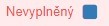
Zamknutie spracovaného záznamu
V agende "Stavebný denník / Denné záznamy" východzie nastavenie denného záznamu je stav "Odomknutý 

Podpísanie denného záznamu
Zápis denného záznamu je potreba podpísať. Podpis vykonajte v príslušnom podpisovom poli. Viac informácií o elektronických podpisoch a podpisovaní stavebného denníka nájdete v kategórii Podpisy.
Tlač záznamu
Tlač záznamu prebieha formou exportu dát vo formáte PDF do zložky vo vašom počítači. Záznam denníka sa tlačí/exportuje buď za jednotlivé dni, alebo môžete vytlačiť všetky doterajšie záznamy denníka.
Kompletný obsah stavebného denníka si vytlačíte v agende "Stavebný denník / Denné záznamy". Pri exporte dát volíte medzi:
- výstupom pre vašu spoločnosť -
- výstupom pre investora -
- výstupom ostatných užívateľov (ak máte príslušné práva) -
Tip: Generujte si denník po jednotlivých mesiacoch alebo týždňoch. Nastavenie časového intervalu vykonáte v poliach ”Od-Do” v hlavnom prehľade "Stavebný denník / Denné záznamy".
Pre tlač vo vnútri denného záznamu stlačte tlačidlo “Tlačiť záznam (Váš obsah)”, “Tlačiť záznam” alebo "Tlačiť ostatné".
Ako na podpisy v elektronickom stavebnom denníku
Keď stavatelia prejdú na elektronický stavebný denník, tak sa nás občas pýtajú:
„Je v poriadku, keď záznamy v denníku podpisuje stavbyvedúci elektronicky? Nie je na to potrebný certifikovaný elektronický podpis?”
V poriadku to je a certifikovaný podpis potreba nie je. Podrobnosti a vysvetlenie od právnych špecialistov nájdete v článku.
Ako podpísať elektronický stavebný denník
Akonáhle stavbyvedúci vyplní denný záznam v elektronickom stavebnom denníku, potvrdí svoj zápis podpisom. V Stavariu na tieto účely nájdete formulár v ľavej časti elektronického denníka.
Dotyčný jednoducho „nakreslí” podpis kurzorom alebo prstom, pokiaľ je práve na zariadení s dotykovou obrazovkou. Tým sa záznam považuje za podpísaný a stavbyvedúci ručí za pravdivosť informácií.
Rovnako to funguje aj na strane investora. Akonáhle si záznamy v denníku prezrie, odsúhlasí ich elektronicky svojim podpisom.
Jednoduchý elektronický podpis alebo Certifikovaný elektronický podpis
Tento jednoduchý spôsob elektronického podpisovania označuje česká legislatíva ako prostý elektronický podpis. Podpis jednoducho nakreslíte v digitálnom rozhraní, odošlete a je hotovo.
Zložitejší spôsob, s ktorým sa stretnete napríklad pri elektronickej komunikácii s úradmi, sa nazýva certifikovaný elektronický podpis. Pri ňom k podpisovanému dokumentu pripojíte svoj unikátny podpisový kľúč, pomocou ktorého je možné overiť, že ste dokument skutočne podpísali vy. Podpisový kľúč aj certifikát vám musí vydať certifikačná autorita a celý proces je výrazne zložitejší ako pri jednoduchom elektronickom podpise.
Medzi stavbármi kolujú mýty o tom, že elektronický stavebný denník musia oprávnené osoby podpisovať certifikovaným podpisom, a že jednoduchý podpis nestačí. Podľa advokátskej kancelárie HAVEL & PARTNERS s.r.o., s ktorou sme tému konzultovali, sú požiadavky na podpisy v elektronickom stavebnom denníku nasledujúce:
"Všeobecne záväzné právne predpisy umožňujú viesť stavebný denník plne elektronicky.”
„Všetky oprávnené osoby vykonávajúce na stavbe zápisy do stavebného denníka musia byť tzv. vlastníkmi elektronického podpisu, ktorým aplikácia musí umožniť tieto zápisy elektronicky podpisovať.”
„Všetky zápisy do stavebného denníka je možné urobiť elektronicky vrátane nevyhnutnej úrovne elektronického podpisu, a to v drvivej väčšine prípadov s tzv. jednoduchým elektronickým podpisom. Len v ojedinelých prípadoch je nevyhnutné proces zápisu doplniť o ďalší krok.”
Preložené pre nás stavárov: V Staváriu aj v iných elektronických stavebných denníkoch si preto v prevažnej väčšine prípadov vystačíte s jednoduchým elektronickým podpisom.
Podpisy od správneho dozoru a podpisy s pečiatkou
Podľa advokátov z HAVEL & PARTNERS s.r.o. ale existujú výnimočné prípady, keď je proces zápisu zložitejší, a to podľa toho, kto zápis v denníku podpisuje. Zhrnieme vám teda všetky situácie, ktoré môžu z hľadiska platnosti elektronického podpisu nastať.
- Denník podpisujú osoby nevykonávajúce správny dozor a nepodliehajúce osobitným právnym predpisom. Do tejto situácie patrí prevažná väčšina záznamov. Pokiaľ denník podpisujú stavbyvedúci, stavebníci, investori alebo technický dozor, stačí im jednoduchý elektronický podpis, ktorý umožňuje Stavario.
- Denník podpisujú osoby vykonávajúce správny dozor podľa osobitných predpisov, ktoré k podpisu nepripájajú odtlačok pečiatky. V tomto prípade ide napríklad o zamestnancov štátnej správy. Podľa advokátov z HAVEL & PARTNERS s.r.o. musia títo ľudia svoj zápis podpísať kvalifikovaným elektronickým podpisom. To nie je v elektronických stavebných denníkoch možné, ale Stavario ponúka alternatívnu cestu:
Dotyčný vykoná zápis v papierovej podobe, vy požiadate autorizovanú konverziu dokumentu do elektronickej podoby (napríklad v pobočke Czech POINT) a tú potom vložíte do Stavaria, alebo dotyčný zápis vykoná elektronicky na vlastnom zariadení s kvalifikovaným elektronickým podpisom, dokument vám odovzdá a vy ho vložíte do Stavária. - Denník podpisujú autorizované osoby podľa autorizačného zákona, ktoré k podpisu pripájajú odtlačok pečiatky. Táto situácia nastane, keď zápis do denníka vykonáva napríklad zamestnanec Českej komory autorizovaných inžinierov a technikov – teda autorizovaný špecialista, ktorý musí svoj záznam opatriť vlastnoručným podpisom a pečiatkou so štátnym znakom. Podľa advokátov z HAVEL & PARTNERS s.r.o. musí zatiaľ v týchto situáciách stavbyvedúci požiadať o autorizovanú elektronickú konverziu dokumentu (napríklad na pobočke Czech POINT), ktorú následne vloží do aplikácie. Od 1. júla 2023 ale budú môcť autorizované osoby konať plne elektronicky, takže bude proces jednoduchší.
Elektronické podpisy v Stavariu
Advokátska kancelária HAVEL & PARTNERS s.r.o. sme požiadali o posúdenie, či je Stavario vhodným riešením na vedenie elektronického stavebného denníka vrátane podpisov. A zložité legislatívne podmienky splnila aplikácia na jedničku:
"Aplikácia je vhodným riešením pre takéto vedenie stavebného denníka v elektronickej podobe a spĺňa základné obsahové predpoklady podľa všeobecne záväzných právnych predpisov."
Advokáti spomínajú aj nový stavebný zákon, ktorý s elektronickými stavebnými denníkmi počíta a digitalizáciu v stavebníctve uľahčí:
"Pripravované právne predpisy, najmä nový stavebný zákon, zachovajú možnosť viesť stavebný denník plne elektronicky a ďalej pravdepodobne prehĺbia a uľahčia digitalizáciu stavebníctva."
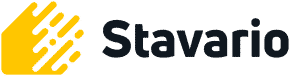
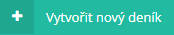 .
.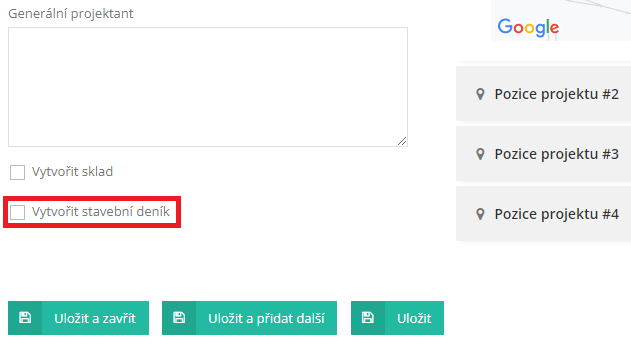
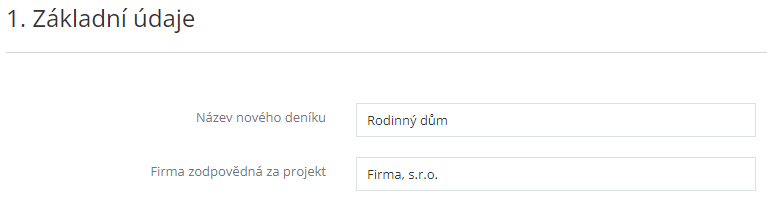
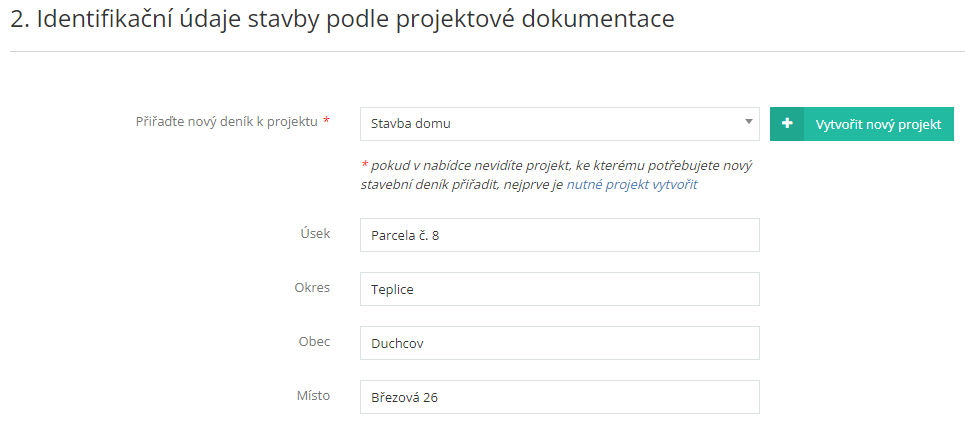
 " v riadku vybraného záznamu, ktorý chcete odstrániť.
" v riadku vybraného záznamu, ktorý chcete odstrániť.

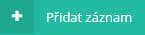 .
. .
.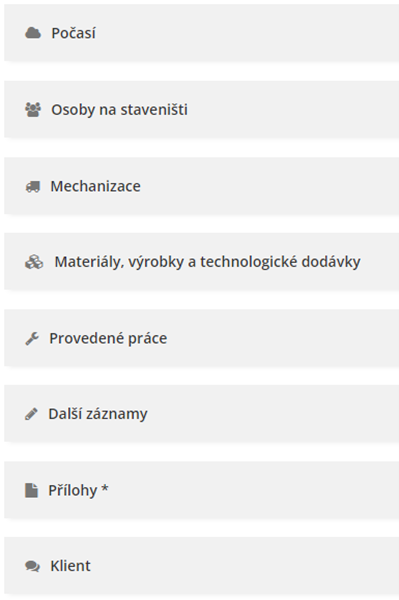
 .
. .
.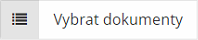 sa zobrazia už dostupné dokumenty pre vloženie k tomuto projektu. Označte v tabuľke dokumenty, ktoré majú byť pripojené.
sa zobrazia už dostupné dokumenty pre vloženie k tomuto projektu. Označte v tabuľke dokumenty, ktoré majú byť pripojené.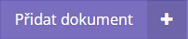 . Týmto krokom otvoríte agendu "Projekty - Dokumenty", kde môžete dokument so všetkými náležitosťami založiť.
. Týmto krokom otvoríte agendu "Projekty - Dokumenty", kde môžete dokument so všetkými náležitosťami založiť.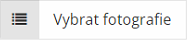 . Označte snímky pre vloženie a potvrďte stlačením tlačidla
. Označte snímky pre vloženie a potvrďte stlačením tlačidla 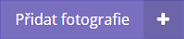 . Týmto krokom otvoríte agendu "Projekty - Dokumenty", kde môžete dokument so všetkými náležitosťami založiť
. Týmto krokom otvoríte agendu "Projekty - Dokumenty", kde môžete dokument so všetkými náležitosťami založiť
 .
.